Τρόπος διόρθωσης "Το ιστορικό αρχείων δεν αναγνωρίζει αυτήν τη μονάδα δίσκου"
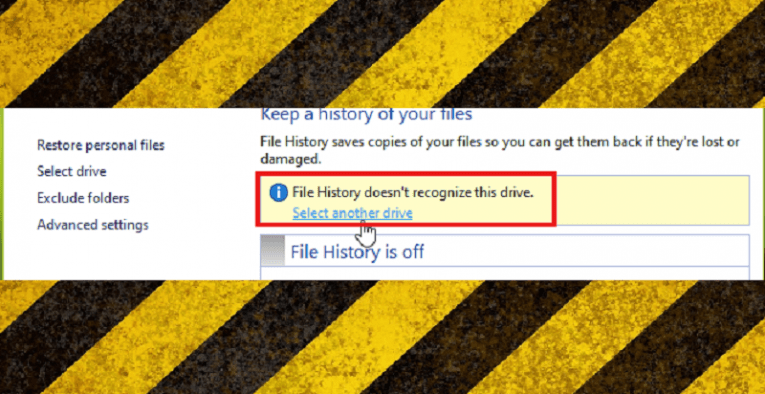
Σε αυτήν την εποχή ατυχημάτων, αποτυχίας υλικού και κακόβουλων επιθέσεων, η σημασία των αντιγράφων ασφαλείας δύσκολα μπορεί να υπερεκτιμηθεί. Ένας γρήγορος και εύκολος τρόπος για να εκτελέσετε τα εν λόγω αντίγραφα ασφαλείας στον υπολογιστή σας Windows 10 είναι μέσω της δυνατότητας Ιστορικό αρχείων της Microsoft. Παρόλο που δίνει στους χρήστες την ευκαιρία να αποθηκεύσουν τα αρχεία τους σε διαφορετική τοποθεσία στον ίδιο υπολογιστή ή σε διαφορετικό διαμέρισμα στον ίδιο δίσκο, αυτό προστατεύει τα αρχεία από τυχαία διαγραφή.
Οι ειδικοί σε θέματα ασφάλειας πληροφορικής σε γενικές γραμμές συνιστούν ότι για να θεωρηθούν «ασφαλή», τα αρχεία πρέπει να αποθηκευτούν σε δύο επιπλέον τοποθεσίες εκτός από το κύριο μηχάνημα - ένα αντίγραφο πρέπει να φορτωθεί σε μια πλατφόρμα υπηρεσίας αποθήκευσης cloud και ένα αντίγραφο πρέπει να Βρείτε ένα σπίτι σε μια ειδική συσκευή εφεδρικού υλικού που είναι διαθέσιμη για τον κάτοχο του αρχείου, ΔΕΝ είναι συνδεδεμένο στο Διαδίκτυο και συνδέεται μόνο με την κύρια συσκευή για τον ρητό σκοπό της τακτικής δημιουργίας αντιγράφων ασφαλείας.
Δυστυχώς, εδώ έρχεται το ακόλουθο ζήτημα:
Το Ιστορικό αρχείων δεν αναγνωρίζει αυτήν τη μονάδα δίσκου.
Αυτό το μήνυμα ενδέχεται να εμφανιστεί όταν προσπαθείτε να ρυθμίσετε το Ιστορικό αρχείων και, εφόσον εξακολουθεί να ισχύει για μια συσκευή, σας απαγορεύεται να χρησιμοποιήσετε την εν λόγω συσκευή για λόγους δημιουργίας αντιγράφων ασφαλείας δεδομένων.
Ενώ αντιμετωπίζετε ένα τέτοιο εμπόδιο μπορεί να είναι ενοχλητικό, ευτυχώς, υπάρχει ένας εύκολος τρόπος για να διορθώσετε το πρόβλημα. Ακολουθήστε τις παρακάτω οδηγίες και θα πρέπει να μπορείτε να εκτελείτε αντίγραφα ασφαλείας σε οποιαδήποτε εξωτερική μονάδα δίσκου ή δίκτυο που επιθυμείτε σε σύντομο χρονικό διάστημα.
Πώς να διορθώσετε το Ιστορικό αρχείων δεν αναγνωρίζει αυτό το ζήτημα της μονάδας δίσκου στον υπολογιστή σας MS Winsows 10;
- Ανοίξτε την "Εξερεύνηση αρχείων".
- Μεταβείτε στο "Προβολή".
- επιλέξτε "Κρυφά αντικείμενα".
- Ανοίξτε τη μονάδα δίσκου στην οποία έχουν εγκατασταθεί τα Windows σας. Συνήθως είναι C: \.
- Εισαγάγετε "Χρήστες".
- Εισαγάγετε το φάκελο με το όνομα χρήστη του λογαριασμού που χρησιμοποιείτε αυτήν τη στιγμή.
- Μεταβείτε στο "AppData".
- Μεταβείτε στο "Τοπικό".
- Ανοίξτε το φάκελο "Microsoft".
- Μεταβείτε στο "Windows".
- Ανοίξτε το φάκελο "FileHistory".
- Μεταβείτε στην ενότητα "Διαμόρφωση".
- Ανοίξτε το φάκελο "Config".
- Επιλέξτε όλα τα αρχεία που βρίσκετε στο φάκελο "Config" και διαγράψτε τα.
- Αυτό θα πρέπει να καθαρίσει το ζήτημα "Το ιστορικό αρχείων δεν αναγνωρίζει αυτήν τη μονάδα δίσκου".
ΣΗΜΕΙΩΣΗ: Εάν αυτό δεν λειτουργεί στην αρχή, ίσως χρειαστεί να εκτελέσετε μερικά επιπλέον βήματα, για να επαναφέρετε τη λειτουργία Ιστορικό αρχείων για να βεβαιωθείτε ότι το κάνει. Δείτε πώς το κάνετε αυτό.
- Κάντε κλικ στο κουμπί Windows στο κάτω αριστερό άκρο της γραμμής εργασιών.
- Μεταβείτε στις "Ρυθμίσεις".
- Μεταβείτε στην ενότητα "Ενημέρωση και ασφάλεια".
- Μεταβείτε στο "Δημιουργία αντιγράφων ασφαλείας".
- Καταργήστε την επιλογή "Αυτόματη δημιουργία αντιγράφων ασφαλείας των αρχείων μου".
- Κάντε κλικ στο «Περισσότερες επιλογές».
- Κάντε κύλιση προς τα κάτω μέχρι να φτάσετε στο κουμπί "Διακοπή χρήσης της μονάδας δίσκου" και πατήστε το.
- Θα πρέπει τώρα να μπορείτε να ρυθμίσετε το Ιστορικό αρχείων χωρίς κανένα πρόβλημα.





